Как установить приложение на андроид магнитолу с флешки
Все привет! В этой статье автор покажет вам самый простой способ локальной установки приложений, в популярной операционной системе для мобильных устройств с логотипом зеленого робота.
Из вышесказанного можно сделать вывод, что тема сегодняшней публикации будет звучать так: как установить apk-файл на Android. Многие люди не знают как это сделать, хотя на самом деле все очень просто.
Содержание статьи:
Итак, друзья, давайте начнем с маленькой вводной части. Если вы помните, то в прошлой статье, мы с вами устанавливали навигацию систему Навител из официального магазина приложений, который называется Play Market.
То есть мы до сих пор особо не знаем, как там что происходило: просто подключили свое мобильное устройство к интернету, зашли в магазин, выбрали что надо и нажали кнопку "Установить". На этом все готово.
Но сейчас мы поступим совсем по-другому, потому как у нас уже есть заранее скачанный установочный файл в формате "apk" и сам Play Market в этом случае, нам не нужен вообще:

Так вот, чтобы вы лучше понимали, файл с таким расширением, это и есть установщик программ для системы Android. Например, если вы самостоятельно устанавливали программы в Windows, то знаете, что там такие файлы имеют расширение "exe".
Из всего вышесказанного следует вопрос: как же установить файл "apk", если не через магазин? А вот как, читайте с этого момента очень внимательно. Дальше все будем рассматривать на примере того же Навител Навигатора.
Хотя разницы здесь нет никакой. Для абсолютно всех приложений, данная процедура совершенно одинакова. Вся наглядность в статье, будет показана на версии операционной системы Android 4.1.2.
И для начала, нам обязательно нужно сделать одну очень хитрую настройку. Прямо сейчас выберите раздел "Настройки":

И во вкладке "Безопасность", поставьте галку напротив пункта "Неизвестные источники". Скриншот ниже вам в помощь:


Обратите внимание на картинку выше. Довольно часто при установке таким способом, вам предложат выбрать разрешение экрана вашего аппарата. Но если вы ничего об этом не знаете, выбирайте версию, которая подходит для любого разрешения дисплея.
После того, как apk-файл скачан на компьютер, его нужно будет скопировать на карту памяти вашего смартфона, либо планшета. Для этого соединяемся с ПК при помощи кабеля:


После этого, Android-устройство определится на компе как обычная флешка, на которую и нужно скопировать установочный файл:

Затем снова идите в меню настроек, нажав на значок в правом верхнем углу:

И в открывшемся окне "Приложения", выберите пункт "Диспетчер файлов":

На этом этапе, перед вами откроется список папок, среди которых есть и наша с именем "Download":

И вот, наконец-то, мы видим наша apk-файл, который требуется установить в систему Android:

Жмем на него пальчиком и процесс пошел:

Теперь ждем окончания копирования файлов и можно запускать:

В принципе, на этом вся наша наука заканчивается. Возвращаемся в раздел "Приложения" и видим иконку только что установленного Навитела:

Кстати, теперь в целях экономии места на флешке устройства, можно удалить сам установочный apk-файл приложения. Для этого возвращаемся в папку "Download" и проделываем несложные комбинации показанные на рисунке ниже:

Вот и вся премудрость, мои дорогие друзья, сейчас можно с уверенностью сказать, что вы точно знаете как правильно установить apk-файл на Android. Согласитесь, что действительно здесь нет ничего сложного.
А теперь пару слов о самой программе, на примере которой мы рассматривали принцип установки приложений таким способом. Если вы автомобилист, то должны по достоинству оценить возможности Навител Навигатор.
Тем более, что теперь вы легко сможете его инсталлировать на свой мобильный девайс и носить полноценную навигационную систему в кармане брюк. Вам осталось только скачать с официального сайта (ссылка вначале статьи) нужные карты и закинуть их в соответствующие папки:

Кстати, стоит сказать о том, что структура папок Навитела на Андроиде, полностью идентична китайскому навигатору. Так что изучайте и пользуйтесь на здоровье, чтоб не заблудиться. 😉
А на этой ноте разрешите откланяться, если возникнут вопросы, милости прошу в комментарии к статье. А теперь пришло время полной релаксации и автор медленно но уверенно погружается в транс.

Автомобильный проигрыватель, работающий на базе операционной системы Android, позволяет устанавливать дополнительные программы от сторонних разработчиков. Это способствует расширению заводского функционала. Но ранние модели оборудования оснащены откровенно старым программным обеспечением с рядом недоработок. Избавиться от этой проблемы поможет прошивка штатной магнитолы на версию посвежее.
Последовательность действий обновления
В общей сложности, прошивка 2 din магнитолы практически ничем не отличается от процедуры, применимой для смартфона, планшета или прочего устройства на базе этой ОС. Инструкция по обновлению программного обеспечения представлена ниже:
- Скачайте требуемую версию ОС на компьютер.
- Отформатируйте внешний накопитель согласно стандарту файловой системы FAT32. Что касается емкости, скачанное обновление прошивки магнитолы занимает от 500 до 2000 мегабайт. То есть, флешки на 4 гигабайта вполне достаточно.
- Подключите накопитель.
- Распакуйте файлы обновления в корень ФС. Не создавайте дополнительные папки.
- Включите ШГУ на Android и зайдите в меню обновления программного обеспечения. Должно появиться диалоговое окно для выбора типа носителя, где будут присутствовать новые файлы.
В процессе установки ни в коем случае не нажимайте кнопки, не отключайте питание. В зависимости от мощности процессора, новая информация будет заливаться в память на протяжении трех-пяти минут. Следить за процессом можно прямо на экране.
Если все сделано правильно, установленная магнитола в штатное место автоматически перезапустится. Как только оборудование установит обновленное ядро, в память запишутся дополнительные программы. После загрузки пакета стандартных приложений можно приступить к использованию устройства.
Эта инструкция распространяется на все штатные магнитолы Android. Помните о необходимости правильно выбрать версию прошивки. Не обновляйтесь до седьмого поколения Андроид, если на данный момент установлено, к примеру, четвертое или пятое. В лучшем случае это приведет к некорректной работе некоторых программ, зависаниям при запуске приложений.
ВНИМАНИЕ! Ошибки, возникшие при самостоятельном обновлении прошивки устройств не являются гарантийным случаем!
Установка APK приложений с USB флешки [Formuler S]
Установка APK приложений с USB флешки [Formuler S]
Установка APK приложений с USB флешки
Для установки приложений вручную, воспользуйтесь способом установка APK приложений с USB флешки!
1. Скачайте необходимое приложение на компьютер.
Если приложение в архиве, извлеките из архива файл приложения .apk
2. Скопируйте на USB флешку файл приложения .apk

3. Вставьте флешку с приложением .apk в USB порт ресивера.

4. Откройте в ресивере ГЛАВНОЕ МЕНЮ и в разделе ПРИЛОЖЕНИЕ зайдите в ВСЕ ПРИЛОЖЕНИЯ

5. Затем выберите приложение FILE MANAGER

6. В приложение FILE MANAGER выберите раздел STORE

7. В подразделе USB выберите пункт SDA1 или SDB или SDC

Откроется список файлов на выбранной USB флешки.

Возможно наличия нескольких USB разделов, в зависимости от количества подключенных USB флешек.

8. В списке файлов на USB флешке, выберите ваш файл приложения .apk

9. После того как выбрали файл приложения .apk, нажмите на пульте управления кнопку ОК, появиться меню установки приложения.

10. В меню установки нажмите на кнопку УСТАНОВИТЬ

11. Начнется установка приложения, дождитесь окончания установки.

12. Приложение установлено!



Как установить программы для Android с компьютера? Это один из самых часто задаваемых новичками вопросов. Специально для них публикуем самую подробную инструкцию.
Итак, для того, чтобы установить программу на смартфон под управлением Android потребуется некоторая подготовка. Просто так скачать и установить приложение или тему на устройства под управлением Android можно только через Android Маркет. Для того, чтобы можно было устанавливать на смартфон программы с карты памяти, необходимо дополнительное приложение, например, файловый менеджер ASTRO. Его мы установим с Маркета.
Про установку приложений с Маркета уже написана подробная статья. Но повторим еще раз на конкретном примере установки файлового менеджера ASTRO, а уже потом с его помощью установим приложение с карты памяти.

После запуска Маркета, мы видим такую картинку. В правом верхнем углу значок поиска.

Вбиваем название интересующей нас программы — astro.

В списке результатов нас интересует верхнее приложение – ASTRO File Manager. Это бесплатное приложение, бесплатность компенсируется показываемой рекламой. Для желающих есть платная версия.

Выбираем ASTRO File Manager и в следующем окне подтверждаем свой выбор. Приложение начнет устанавливаться.


Файловый менеджер ASTRO установлен, принимаем лицензию и можно начинать управлять файлами.


Итак, качаем программу на компьютере, затем перекидываем файл на карту памяти смартфона. Есть несколько способов сделать это, проще всего с использование кабеля USB. После копирования файла отсоедините кабель.
Теперь запускаем на смартфоне ASTRO и выбираем файл, который мы закачали на смартфон. Короткое нажатие на файле.

В появившемся диалоге выбираем открыть менеджер приложений – Open App Manager.

Далее выбираем Install и подтверждаем согласие на установку.


Всё, приложение установлено. Можно открывать и пользоваться. Точно так же устанавливаются и другие приложения. Удачных установок!
Штатная магнитола работающая под управлением ОС Android вполне может использоваться в качестве бортовой ЭВМ автомобиля. Эта автомагнитола может служить в качестве навигатора. К ней очень просто подключить различные модули самого разнообразного назначения.

Здесь видно, как много функций может иметь такая автомагнитола.

А ещё, такие автомагнитолы, часто имеют в комплекте пульт дистанционного управления. А это очень удобно.

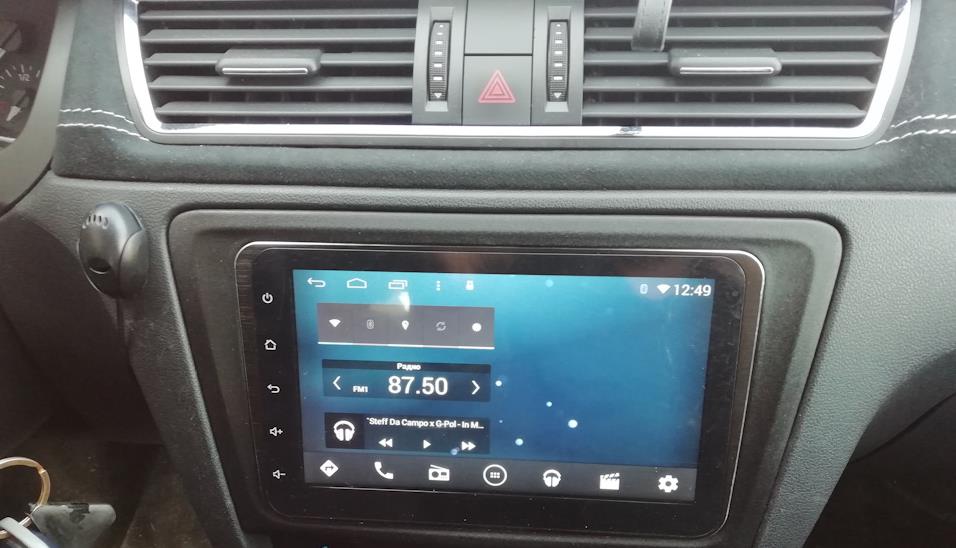

А различных гаджетов к любой автомагнитоле, как видите, может быть много.
Ещё одним неоспоримым достоинством такого метода является то, что для него не нужно производить демонтаж.

Понятие о прошивке android и причины ее использования
Прошивка устройства может понадобиться из разных соображений. Вот лишь несколько примеров тех случаев, когда может понадобиться прошивка:
Конечно, причин, по которым может понадобиться прошить устройство другой версией программы гораздо больше, это лишь небольшая их часть. Но даже их вполне хватает, для того чтобы понять то, что прошивка, это не просто занятие от нечего делать, а вполне серьёзное действие во время эксплуатации устройства.
Зачем прошивать автомагнитолу

Эти устройства слишком сложны, а поэтому, они не могут исключить возникновения сбоев в операционной системе во время их работы. Поэтому, с целью устранения накапливающихся ошибок, а также для обновления функционала магнитолы, требуется периодическое проведение обслуживания, это обслуживание заключается в прошивке устройства новой версией софта.
Выбор прошивки — подбираем нужную версию
Исходный код операционной системы изменяется каждым разработчиком оборудования с учётом его нужд. Написанием альтернативных программ, обеспечивающих работу различных устройств, в том числе и магнитол, также занимаются частные организации.

Прошивка для магнитолы андроид может быть получена не только с официального сайта производителя устройства, но и скачана с сайтов сторонних производителей программного обеспечения.
Использование альтернативных версий ПО, требует от пользователя ОБЯЗАТЕЛЬНОГО создания резервной копии используемых официальных версий программ. Эти копии помогут восстановить работоспособность устройства в случае неудачной прошивки альтернативной версией программного обеспечения.
Прошивка
Процесс прошивки автомагнитолы, особенно с помощью SD карты, очень прост этот процесс может выполнить любой пользователь магнитолы (он не требует от исполнителя каких-либо специальных навыков, она рассчитана на то, что её будут выполнять рядовые пользователи без привлечения сторонних специалистов). Но если вы не уверены в своих силах, то лучше обратиться в сервисный центр.
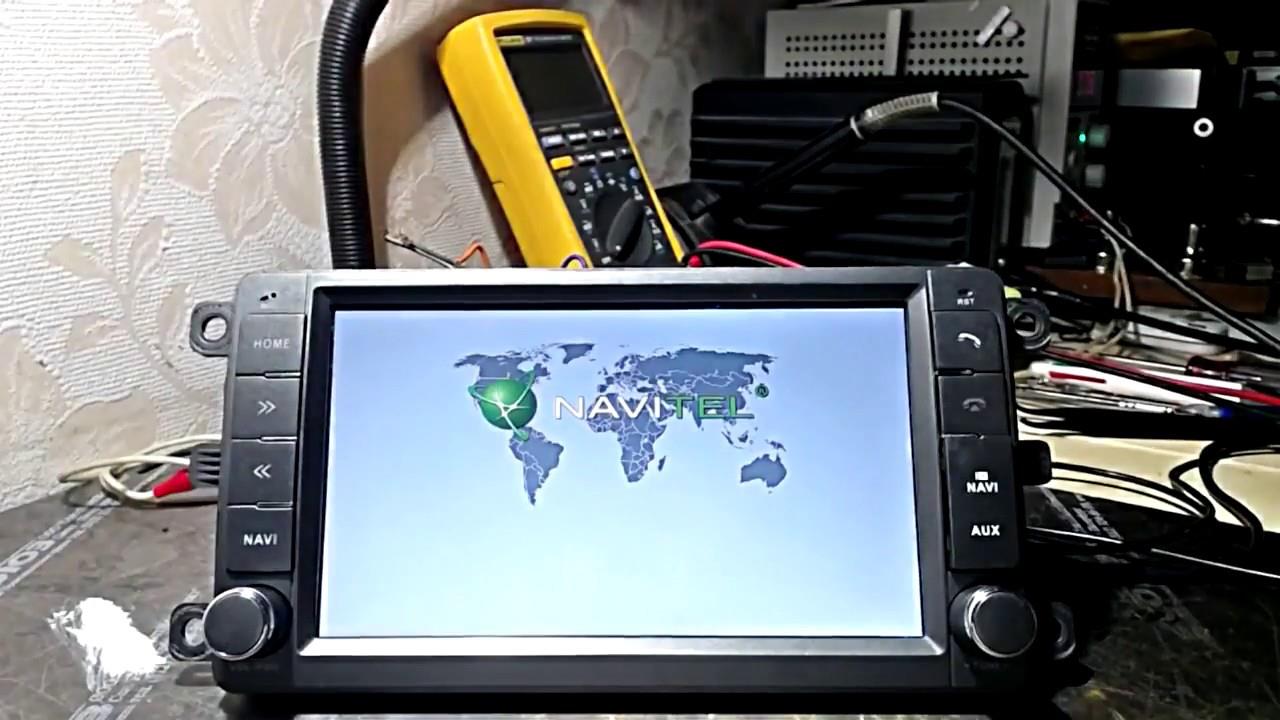
Этот процесс состоит из следующих этапов: подготовка и собственно прошивка.
Этап 1 подготовка
Перед тем как прошивать автомагнитолу с применением карты памяти, карту следует подготовить. Для этого с этой самой картой нужно выполнить следующие действия.
Внимание! Для обновления прошивки магнитол рекомендуется применять карты памяти объёмом до 2-х Гб. При применении карт большего объёма, во время работы, могут возникнуть непредвиденные сложности.
- С помощью компьютера, или другого устройства надо карту отформатировать в системе FAT32.
- Поместить все новые файлы в корневом каталоге карты памяти.
Накопитель, который будет использоваться для прошивки, готов к использованию.
Полезно! Для прошивки можно использовать и USB накопитель.
Этап 2 прошивка
Важно! Перед тем как запускать обновление, стоит уточнить производителя устройства, узнать это возможно при помощи специальной программки.
Это нужно, чтобы не прошить магнитолу версией софта, предназначенной для изделий другого производителя. Последствия при этом могут быть абсолютно непредсказуемы (вплоть до полной неработоспособности изделия)!
Когда все подготовительные операции выполнены, можно приступать непосредственно к прошивке.
Перепрошивка с помощью внешнего носителя данных может быть выполнена несколькими способами.
Для того, чтобы перепрошить автомагнитолу, нужно выполнить ряд простых действий, а именно:
Важно! Во время обновления ни в коем случае нельзя нажимать на любые кнопки магнитолы. Нажатие может привести к необратимым последствиям.
Существует и другой, альтернативный, способ прошивки магнитол.
Этот способ можно попытаться применить тогда, когда магнитола не подаёт признаков жизни. То есть, когда она не включается. Выполняется он следующим образом:
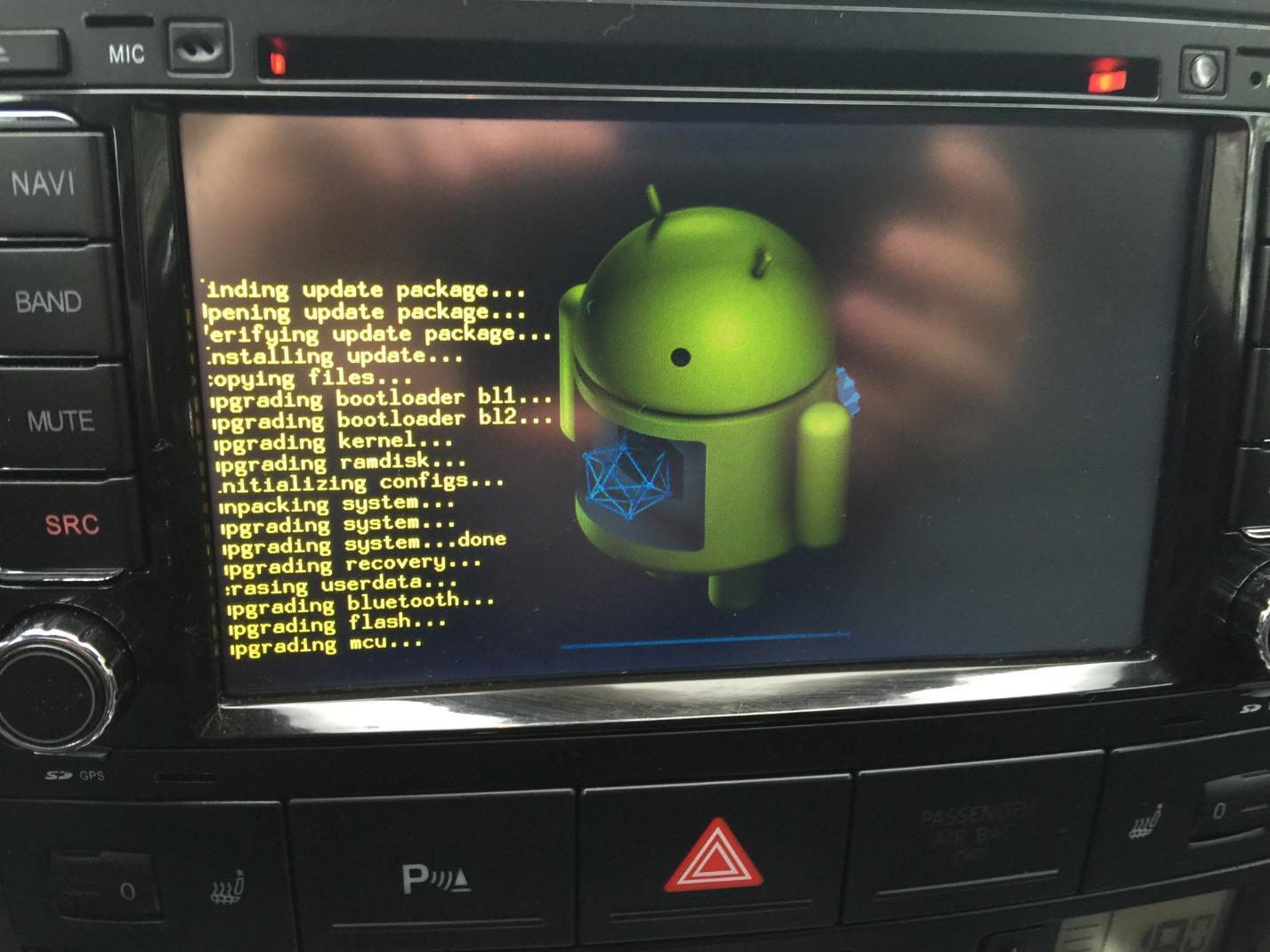
Можно поступить ещё следующим образом:
Этот способ чаще всего используют на не русифицированных, или некачественно русифицированных магнитолах.
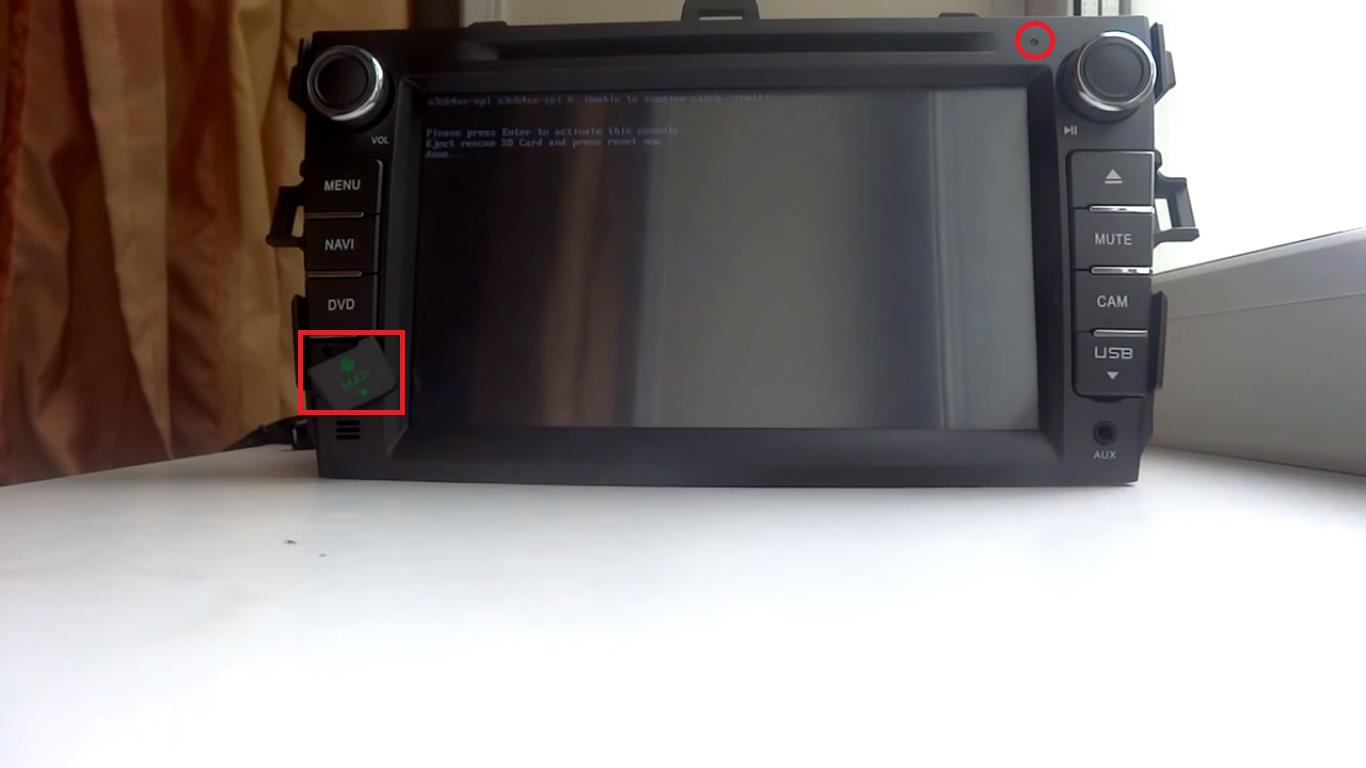
Результат вас приятно удивит!
Тематическое видео
Если требуется прошивка автомагнитолы, не важно по какой причине, то стоит посмотреть это видео с одного из каналов сервиса ютуб.
Оно может ответить на многие возникающие вопросы:
Читайте также:


